在 macOS Ventura、Monterey 和 Big Sur 上获取网络实用程序

怀念几乎所有以前版本的 macOS 中的 Network Utility 工具包的长期 Mac 用户可能希望将它带回 MacOS Ventura、macOS Monterey 和 macOS Big Sur。
可惜的是,在现代 MacOS 版本的系统位置中不再能找到 Network Utility 的工作版本,因为 Apple 出于某种原因弃用了流行的网络工具。
但是,如果您碰巧有一台运行 Catalina 或更早版本的 Mac,您可以将网络实用程序从 macOS Catalina 复制到运行 Ventura、Big Sur 或 Monterey 的 Mac,并让网络实用程序再次运行,即使在 M1/M2 供电的情况下也是如此Mac。
如何在 macOS Ventura、Monterey 或 Big Sur 中运行网络实用程序
注意:如果您使用的是 M1/M2 驱动的 Mac,则需要安装 Rosetta 以便能够使用网络实用程序。如果您使用的是任何 Apple Silicon 驱动的 Mac,无论是 M1、M1 Pro、M1 Max 还是 M2 芯片,请在继续之前执行此操作。
- 如果适用,在 Mac 上安装 Rosetta
- 将“网络实用程序”应用程序从 Catalina 或更早版本复制到新 Mac,它位于:/System/Library/CoreServices/Applications/
- 将“Network Utility.app”放入 macOS Ventura、Monterey 或 Big Sur 的应用程序文件夹中
- 现在启动终端,并输入以下命令字符串:
- 重新启动 Network Utility,它应该可以在 Ventura、Monterey 或 Big Sur 中正常工作
codesign -f -s - --deep "/Applications/Network Utility.app"
Network Utility 是一个很棒的工具,自第一版 Mac OS X 以来就一直存在于 Mac 上,所以现在您可以在最新版本的 MacOS 上再次享受它; macOS Ventura、macOS Monterey 或 Big Sur。
Network Utility 应用程序提供了一系列有用的网络工具,包括 ping、netstat、nslookup、跟踪路由、whois、finger、a 端口扫描器,以及有关一般网络信息和每个 NIC 级别的 IP 地址、MAC 硬件地址、链接速度、数据传输统计信息等的详细信息。
由于长期驻留在 /Applications/Utilities/ 中,Apple 后来将其重新定位到系统文件夹中,访问起来有点困难,因此使用率可能会降低。
一旦您的应用程序文件夹中有了网络实用程序,您就可以将它放在 Dock、Launchpad 中,或者像往常一样从应用程序文件夹或使用 Spotlight 打开它。
网络实用程序在 macOS Ventura、Big Sur 和 Monterey 中已弃用,但旧版本仍然可用
如果您尝试在 macOS Ventura、Monterey 或 Big Sur 中简单地启动 Network Utility 版本,您将看到“Network Utility 已被弃用”的消息,以及建议使用终端和命令行等效项的对话框。
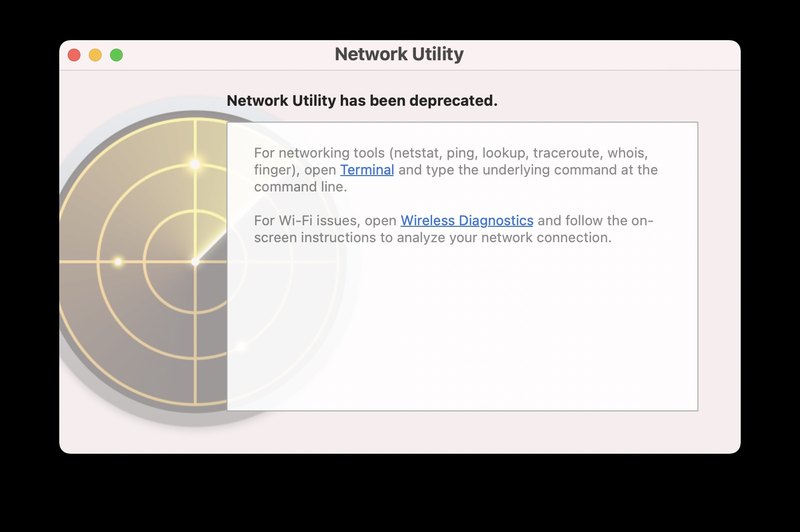
已弃用的版本保留在 /System/Library/CoreServices/Applications/ 并且它不起作用。
这意味着 Network Utility.app 的默认安装不会在蒙特雷或大苏尔运行,因此您必须从运行 Catalina 或更早版本的 Mac 上复制 Network Utility.app。
如果您手边没有 Catalina 或 Mojave 的副本,另一种选择是尝试从朋友或可信赖的在线来源下载。在你走那条路之后,你仍然需要运行上面进一步讨论的代码签名命令字符串。
